更新时间:2023-11-10 GMT+08:00
导航栏设置
圆桌可以自定义左侧导航栏菜单,您可以将常用页面或应用设置在左侧导航栏作为快捷入口,直接单击导航栏即可跳转到指定页面,方便快捷。
图1 设置导航栏
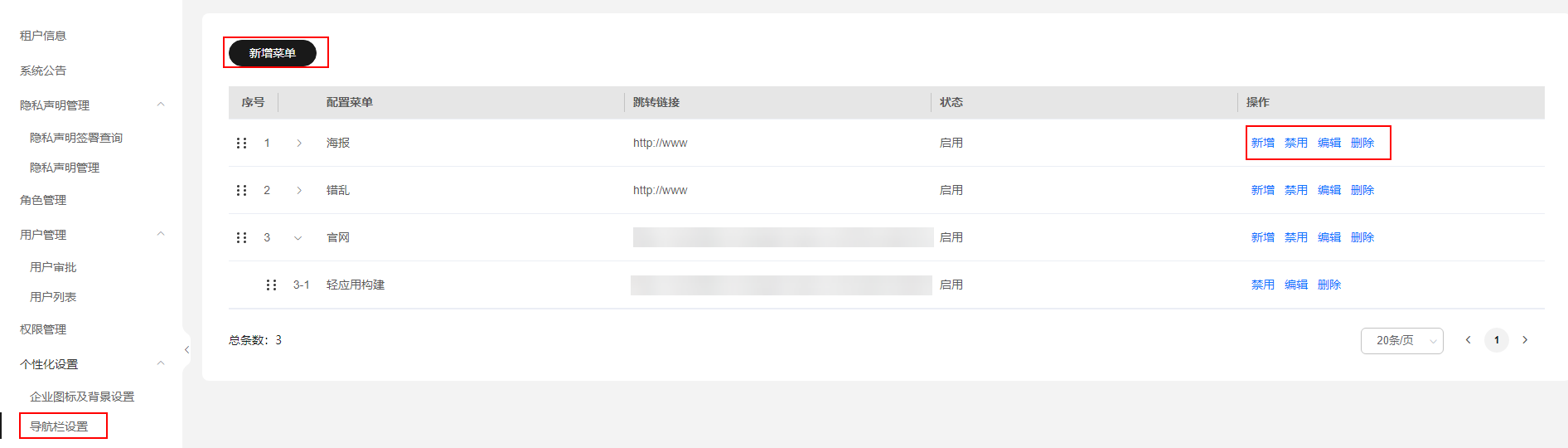
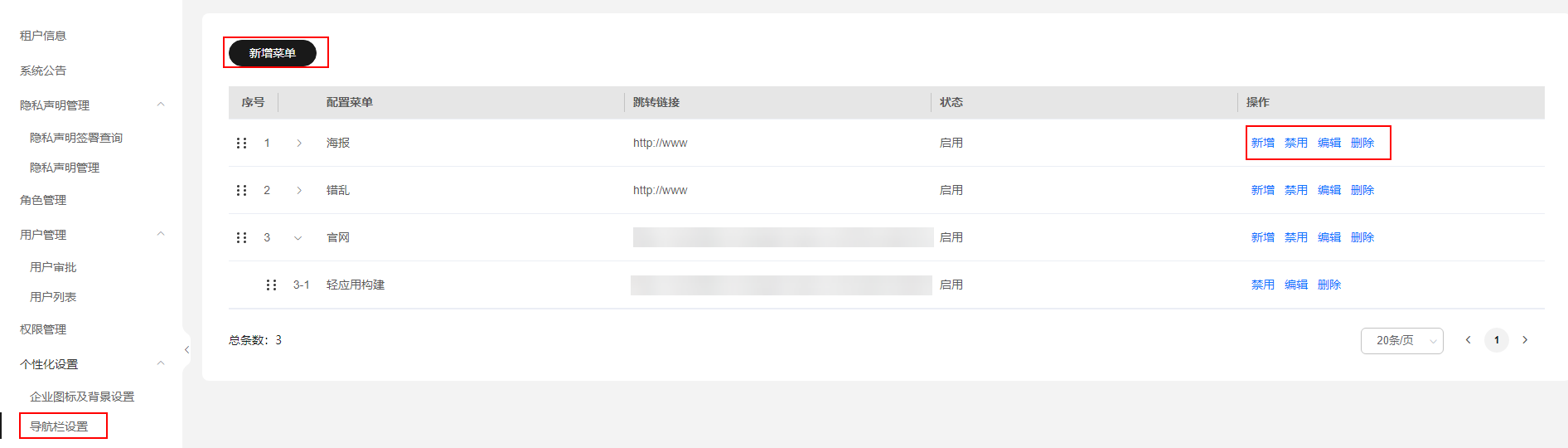
新增菜单
支持在一级菜单内添加二级子菜单。
- 登录圆桌,在页面右上角单击“管理后台”,进入“管理后台”平台。
- 在“管理后台”页面,选择左侧导航栏。
- 在“导航栏设置”页面,单击左上方“新增菜单”,弹出“新增一级菜单”弹窗。
- 设置菜单名称、跳转链接和状态,单击“确定”。
- 在菜单操作列单击“启用”,即可直接启用菜单。
- 一级菜单创建成功后,您可以根据需要创建二级菜单。
在一级菜单的操作列单击“新增”,创建二级菜单。
相关操作
企业图标设置完成后,您还可以做如表1的相关操作。
父主题: 个性化设置








